ITEC190 Hukuk için Bilgisayar
|
|
|
- Bilge Akyıldız
- 8 yıl önce
- İzleme sayısı:
Transkript
1 ITEC190 Hukuk için Bilgisayar Ünite 8: Sunum Programları Doğu Akdeniz Üniversitesi Bilgisayar ve Teknoloji Yüksek Okulu Bilgisayar Teknolojisi ve Bilişim Sistemleri Bölümü
2 Giriş Bu ünitede görsellik, sunu programları, yeni sunu açmak, sunu ve slayt kavramı, sunu görünümleri, sunuya başlık ve slayt eklemek, slaytlara metin eklemek, asıl slayt, renklendirme, slaytlara nesne eklemek, slaytları düzenlemek, konularını öğreneceğiz. 2/59
3 Sunu Kavramı Bilimsel araştırmalar sonunda ortaya konan bulgular, iletilerin aktarımında görsellerin kullanılmasının ne kadar önemli olduğuna işaret etmektedir. Görseller, değişik iletileri aktarmakta kullandığımız, her türlü çizim, grafik, şekil, resim vb. araçlardır. Gelişen teknoloji, iletilerin aktarımında görsellerin kullanılması konusunda pek çok olanak sunmaktadır. Günümüzde konuşmacılar, geliştirilen yazılımlar yardımıyla daha etkili ve çekici etkinlikler düzenleyebilmektedirler. Görsellerin öneminin anlaşılası, farklı birçok sunu yaratma ve görüntüleme yazılımı yanında, görsel okuryazarlık kavramının da gelişmesini sağlamıştır. 3/59
4 Sunu Kavramı Görsel okuryazarlık, görsel iletiler yaratma ve görsel iletileri yorumlama süreci olarak tanımlanabilir. Görsellerin iletilerin aktarılmasında oynadıkları en önemli rol, iletilere, fikirlere somut anlamlar, referanslar yüklemesidir. Kelimeler temsil ettikleri kavramları tam olarak yansıtmakta yetersiz kalabilmektedir. Ancak görseller, temsil ettikleri kavramları pekiştirmek, daha kolay anlaşılır kılmaktadır. Başka bir değişle, temsil ettikleri kavramlarla görsellerin arasında benzerlik kurularak, kavramların daha kolay hatırlanması sağlanabilmektedir. Örneğin, trafik işaretleri, trafiğin düzenli ve sağlıklı akması konusunda günlük yaşamımızda önemli bir görsel rol üstlenmiştir. 4/59
5 Sunu Kavramı Çeşitli konularda, belirli bir katılımcı grubuna yönelik yapılan bilgilendirme veya öğretme amaçlı etkinliğe sunu denir. Örneğin öğretmenler veya öğrenciler derslerde konu anlatmak için sunu hazırlama yolunu seçebilirler. Günümüzde sunu hazırlamanın en yaygın yolu Sunum Programları ndan faydalanmaktır. 5/59
6 Sunu Kavramı Herhangi bir sunuyu desteklemek üzere görselleri yaratırken değişik yazılımlardan yararlanabiliriz. Örneğin kelime işlemcilerde sunuyu desteklemek üzere değişik görsellerin yaratılmasında kullanılabilir. Yaratılan belgeye değişik metinler ekleyebilir, bu metinlere resim, şekil veya grafiklerle destekleyebiliriz. Etkili ve çekici sunumlar yaratabilmek üzere temel görevleri sunu yaratılmasına olanak tanımak olan sunum programları geliştirilmiştir. Sunu programları sunuları daha etkili, verimli ve çekici kılmak amacıyla görsel materyaller yaratmamıza olanak sağlayan programlardır. 6/59
7 Sunum Programları Sunum Programları sunu hazırlamak için gerekli olan tüm araçları sağlayan programlardır. Office programları içinde sunum için kullanılan program PowerPoint tir. Microsoft PowerPoint te sunu oluşturmak için, basit bir tasarımla başlayıp yeni slaytlar ve içerik ekleyerek istenen renk düzenini seçebilirsiz. Ayrıca farklı tasarım şablonları uygulayarak animasyon eklenmiş slayt geçişleri gibi efektler oluşturma işlemlerini uygulayabilirsiniz. 7/59
8 Sunum Programları Sunu programı, tek bir sunu dosyası içinde slaytlar, konuşması notları, dinleyici notları ve anahat yaratmanızı sağlayan bir yapıyı içerir. Bu yapı içinde metinler, grafikler, resimler ve diğer nesnelerle daha esnek bir şekilde çalışabilir, belirli efektlerle donatılmış, etkili ve çekici sunumlar hazırlayabilirsiniz. 8/59
9 Yeni Sunu Açmak Powerpoint te bulunan Yeni Sunu görev bölmesi, sunu oluşturmaya başladığınızda kullanabileceğiniz bir dizi yöntem sunar. Bunlar aşağıdakileri içerir: Boş sunu Var olan sunu Tasarım şablonu İçerik önerileri bulunan şablonlar Web sitesinde bulunan şablonlar Microsoft.com da bulunan şablonlar 9/59
10 Yeni Sunu Açmak Boş sunu: En az tasarım öğesini içeren ve renk uygulanmamış slaytlarla başlatır. Var olan sunu: Yeni sunu için, daha önce yazıp tasarımını yaptığınız bir sunuyu temel alır. Bu komut var olan sununun kopyasını oluşturur ve yeni sununuzda yapmak istediğiniz tasarım ve içerik değişikliklerini bu kopyada yapmanıza olanak tanır. Tasarım şablonu: Sununuz için, yazı tipleri ve renk düzeni içeren bir PowerPoint şablonunu temel alır. Powerpoint ile birlikte gelen şablonlara ek olarak, kendi oluşturduğunuz bir şablonu da kullanabilirsiniz. İçerik önerileri bulunan şablonlar: Slayt metinlerinize yönelik öneriler içeren bir tasarım şablonunu uygulamak için, Akıllıİçerik Sihirbazı nı kullanır. Bu şekilde açılan slaytlara istediğiz metinleri daha kısa sürede yazmanızı sağlar. Web sitesinde bulunan şablonlar: Web sitesinde bulunan bir şablonu kullanarak sunu oluşturur. Microsoft.com da bulunan şablonlar: Microsoft Office Şablon Galeri sinde bulunan diğer PowerPoint şablonları arasından seçim yapmanızı sağlar. Bu şablonlar sunu türüne göre düzenlenmiştir. 10/59
11 Yeni Sunu Açmak Yeni sunu oluşturmak için temel olarak 3 yol vardır. Bu yolları kullanarak sunu oluşturmak için izlenecek adımlar aşağıdakilerdir: 1. Boş slaytlar kullanarak sunu oluşturma adımları: PowerPoint açılınca kendisi bir düzen seçerek açar. Boş slayt elde etmek için: 1.Adım: Yeni sunu (New presentation) görev bölmesinin kısayol menüsünden Slayt düzeni (Slide Layout) seçilir. 2.Adım: Slayt düzeni görev bölmesinden boş (blank) isimli düzen bulunup üzerine tıklanır. 3.Adım: Açılan boş slayt a istenen nesne eklenir. 4.Adım: Eğer tüm slaytlara bu düzenin uygulanması isteniyorsa açılan kısayol menüsünden Tüm Slaytlara Uygula (Apply to all slides) üzerine tıklanır. 11/59
12 Yeni Sunu Açmak Yeni sunu görev bölmesinin kısayol menüsünden açılan Slayt Düzeni seçilir ve Boş slayt seçeneği belirtilir. Hangi slayt a uygulanacağı belirtildikten sonra boş slayt yaratılmış olur. 12/59
13 Yeni Sunu Açmak 2. Tasarım şablonu ile yeni bir sunu oluşturma adımları: 1. Adım: Yeni sunu (New presentation) görev bölmesinin kısayol menüsünden Tasarım Şablonu (Slide Design) seçilir. 2.Adım: Açılan Tasarım Şablonu listesinden bir şablon seçilip üzerine tıklanır. 3. Adım: Eğer tüm slaytlara bu düzenin uygulanması isteniyorsa açılan kısayol menüsünden Tüm Slaytlara Uygula üzerine tıklanır. 13/59
14 Yeni Sunu Açmak Yeni sunu görev bölmesinin kısayol menüsünden Tasarım Şablonu seçilir. Açılan Tasarım Şablonu listesinden bir şablon seçilip üzerine tıklanır ve hangi slayt a uygulanacağı belirtilir. 14/59
15 Yeni Sunu Açmak 3. Akıllı içerik sihirbazını kullanarak sunu oluşturma adımları: 1. Adım: Yeni Sunu (New Presentation) görev bölmesindeki Yeni (New) bölümündeki Otomatik İçerik Sihirbazının (From AutoContent Wizard) üzerine tıklanır. 2. Adım: Bir iletişim kutusu açılır. Bu iletişim kutusundaki adımlar izlenerek sunu oluşturulur. 15/59
16 Sunu ve Slayt Kavramı Sunu, üzerinde metinleri yazdığınız, şekil çizdiğiniz, grafik ve nesneler eklediğiniz slaytlardan oluşan bir bütündür. Slayt, sunumun her bir sayfasıdır. 16/59
17 Sunu ve Slayt Kavramı Sunu penceresinin üst kısmında birçok ortak sunu görevini gerçekleştirmek için kullanacağınız menüler ve düğmeler bulunur. Bu menü ve düğmeler temelde diğer programlardakilerle aynı işlevleri yerine getirmektedir. Örneğin; menüler, daha önce öğrendiğiniz kelime işlemci programında bulunan menülerle aynıdır ve sunum programına özgü bazı farklılıklar dışında hemen hemen aynı işlevleri yerine getirirler. Menülerin hemen altında bulunan düğmeler, birçok menü işlevini yerine getiren kısayollar olarak görev yapar. Sunu penceresinin altında sunuya farklı biçimlerde bakmanızı sağlayan görünüm, çizim, metin, karakter, çizgi ve renk düğmeleri yer alır. 17/59
18 Sunu ve Slayt Kavramı 18/59
19 Sunu Görünümleri Sunu programında, sunuyu yaratmak, düzenlemek ve görüntülemek için kullanılan görünümler şunlardır: Normal Görünüm Slayt Sıralayıcı (Slide Sorter) Görünüm Slayt Gösteri (Slide Show) Görünümü Not Sayfası (Notes Page) Anahat (Outline) Görünümü Görünümler, Görünüm (View) menüsünden ya da Görünüm Düğmeleri nden değiştirilebilir. 19/59
20 Sunu Görünümleri Normal Görünüm 20/59
21 Sunu Görünümleri Slayt Sıralayıcı Görünüm 21/59
22 Sunu Görünümleri Slayt Gösteri Görünümü 22/59
23 Sunu Görünümleri Not Sayfası 23/59
24 Sunu Görünümleri Anahat Görünümü 24/59
25 Sunuya Başlık ve Slayt Eklemek Sunum programında ilk slayt genelde sununun Başlık slayt ıdır. Ayrıca her slayt ta başlıklar bulunabilir. Slaytlara başlık eklemek için iki yol vardır: 1. Yol: Normal görünümde ekranın sol tarafında bulunan küçük ekran simgesine fareyi tıklamanız gerekmektedir. Simgenin yanında fare işaretçisi yanıp sönmeye başlayacaktır. Bu durumda metin eklenebilir. 2. Yol: Ayrıca eklenen sayfa düzeninde slayt ın en üstündeki metin kutusu Başlık tır. Bu metin kutusuna tıklanarak başlık yazılabilir. 25/59
26 Sunuya Başlık ve Slayt Eklemek Sunuya slayt nasıl eklenir? 1. Adım: Anahat görünümünde ekranın sol tarafında bulunan küçük ekran simgesinin yanına tıklanır. İlk slayt ta başlığı yazdıktan sonra enter tuşuna basılınca yeni bir simge görünecektir. Yani yeni bir slayt eklenecektir. Her enter tuşuna basıldığında yeni bir slayt eklenir. 2. Adım: Ekle (Insert) menüsünden Yeni slayt (New slide) seçeneğine tıklanınca yeni bir slayt eklenir. 26/59
27 Sunuya Başlık ve Slayt Eklemek Anahat görünümünde slayt ekleme: Küçük ekran simgesinde bir slayt üzerine tıklanır. Enter tuşuna basılınca seçilen slayt ın altına yeni bir slayt ın eklendiği görülecektir. 27/59
28 Slaytlara Metin Eklemek Sunuya başlarken boş slayt olarak düzenlenmişse slaytlara metin eklemek için önce metin kutusu eklenmelidir. Ekle (Insert) menüsünden Metin kutusu (Text box) seçeneğine tıklanıp slayt üzerine tıklanarak metin kutusu istenen boyutta oluşturulur. 28/59
29 Slaytlara Başlık ve Metin Eklemek Normal görünümde slayt ekledikten sonra ekranın ortasında slayt ta otomatik olarak eklenmiş olan metin alanları görülür. Bu alanlara tıklayıp metin yazılabilir. 29/59
30 Slaytlara Başlık ve Metin Eklemek Metin eklerken nelere dikkat edilmelidir? Slayt Bölümü ndeki metin alanına yazdığınız sözcüklerin ayni anda Anahat bölümünde görüntülendiğine dikkat ediniz. Bir metin kutusuna eklediğiniz satırlar arttıkça metnin boyutu metin kutusuna sığacak şekilde yeniden biçimlenir. 30/59
31 Slaytlara Başlık ve Metin Eklemek 2.Adım 1.Adım 3.Adım 31/59
32 Slaytlara Metin Eklemek Metinler eklendikten sonra üzerinde değişiklikler yapılabilir. Yazıtipi, boyutu ya da rengi üzerinde değişiklik yapmak için Biçimlendirme araç çubuğu kullanılır. Biçimlendirilecek metin kutusu seçilir sonra da Biçimlendirme araç çubuğundaki simgelerle değişiklik yapılır. Biçim (Format) menüsündeki Yazıtipi (Font) seçeneğine tıklanarak açılan iletişim kutusuyla da biçimlendirme yapılabilir. 32/59
33 Asıl Slayt (Slide Master) Bazı metin veya nesnelerin yaratılan tüm slaytlara standart olarak bulunmasını isteyebilirsiniz. Bunu sunum programındaki Asıl slayt (Slide Master) özelliği ile gerçekleştirebiliriz. Örneğin; hazırladığınız slaytların tümünde bir resmin, şeklin veya metnin sabit bulunmasını isteyebiliriz. Bu, kurumun amblemi, ismi veya etkinliğin adı olabilir. Asıl slayt ı açmak için Görünüm (View) menüsünden Asıl (Master) seçeneğine açılan alt menüden de Asıl Slayt (Slide Master) seçeneğine tıklanarak açılır. 33/59
34 Asıl Slayt (Slide Master) Asıl slayt nasıl kullanılır? Görünüm (View) menüsüne tıklayıp, ordan Asıl (Master) öğesini seçeriz. Ekrana gelen boş asıl slayt tüm slaytları temsil eder ve üzerine yerleştirilecek nesne veya nesnelerin var olan ve yaratılacak tüm slaytlarda görünmesini sağlar. Asıl slayt ta hangi slayt tan ulaşırsanız ulaşın, eklediğiniz nesne veya özellikler slaytların tümünde görünecektir. Ekrana gelen asıl slayt üzerinde hazır başlık, metin, tarih, dipnot ve numara alanları bulunmaktadır. Bu alanları kullanabileceğiniz gibi bunları silip kendi metin alanlarınızı yaratabilirsiniz. 34/59
35 Asıl Slayt (Slide Master) Asıl slayt eklemek için izlenen yol: 35/59
36 Renklendirme Sunum programlarının bir başka özelliği de hazırladığınız slaytlarda renk öğesini kullanabilmenize olanak tanımasıdır. Hazırlanan bir slayt ta gerek metinlerinizi gerekse zemini renklendirebilirsiniz. Zemini renklendirmek için Biçim (Format) menüsünden Arka Plan (Background) seçeneğine tıklanır. Açılan iletişim kutusundaki listeden Tüm Renkler (More Colors) ya da Dolgu Efektleri (Fill Effects) seçilerek renklendirilir. Slaytlarda metin renkleri için metin seçildikten sonra Çizim araç Çubuğu ndaki Yazı Tipi Rengi (Font Color) aracının listesi açılıp renk seçilir. 36/59
37 Arka Plan ve Metin Rengini Değiştirme Arka plan (zemin) rengini değiştirmek için Biçim (Format) menüsünden Arka Plan (Background) seçeneğine tıklandıktan sonra izlenen yol: 37/59
38 Slaytlara Nesne Eklemek Slaytlara çeşitli resimler eklenebilir. Çeşitli türdeki resimleri eklemek için Menü ya da Görev bölmesi kullanılır. Slaytlara Resim nasıl eklenir? Ekle (Insert) menüsünden Resim (Picture) seçeneğine tıklamanız gerekir. Açılan alt menüden nasıl ekleyeceğinize karar verip ilgili seçenek tıklanır. Açılan liste veya klasörden resim seçilip eklenir. 38/59
39 Slaytlara Nesne Eklemek Slaytlara farklı resimler de ekleyebilirsiniz. Slaytlara ekleyeceğiniz resimler sunum programının içinde bulunan resimler olabileceği gibi, sabit diskinizde, diskette veya CD de bulunan farklı türde resimler de olabilir. Resim (Picture) seçeneği ile açılan menüdeki Küçük Resimler (Clip Art) seçeneği sunum programının içinde bulunan seçeneklere ulaşmanızı sağlar. 39/59
40 Slaytlara Nesne Eklemek Dosyadan (From File) seçeneği ise farklı bir kaynaktan resim seçmenize olanak tanır. Örneğin; F sürücüsünde var olan bir resmi slayt ınıza eklemek istediğinizde, Dosyadan seçeneği yardımıyla açılan menüden F sürücüsünü seçip, bu sürücüdeki istediğiniz resmi işaretleyip Ekle (Insert) düğmesine tıklamanız yeterli olacaktır. 40/59
41 Slaytlara Nesne Eklemek Slaytlara eklenebilecek bir diğer resimler de sunum programının çizim özelliklerinden yararlanılarak oluşturulacak çizimlerdir. Sunu Penceresinin altında bulunan Çizim Araçları ve Otomatik şekillerle, slaytlarınıza değişik çizimler yapabilir, var olan hazır çizimlerden yararlanabilirsiniz. 41/59
42 Slaytlara Nesne Eklemek Slaytlara resim eklemek gibi, değişik nesneler de eklemeniz mümkündür. Bu nesneler arasında Doküman, Video klibi, Ses dosyası, İşlem tablosu vb gibilerini saymak mümkündür. Bu nesnelerden birini slayt ınıza eklemek için yine Ekle (Insert) menüsünden Nesne (Object) öğesini seçmeniz ve açılan pencerede nesneyi tanımlamanız gerekmektedir. 42/59
43 Slaytlara Nesne Eklemek Çalıştığınız slayt üzerinde farklı metin alanları yaratabileceğinizi öğrenmiştik. Sunum programı, farklı biçimlerde ve renklerde hazır metin şablonlarından yararlanmanızı da olanaklı kılar. Süslü yazılar da denilen bu metinlere Word Art denir. Slayt taki bir metnin diğerlerinden farklı görünmesi için daha farklı bir stilde düzenlemek gerektiğinde bu özellikten yararlanabilirsiniz. Bunu için Çizim araç çubuğunda bulunan Word Art Düğmesi ni kullanırız. Açılan pencerede farklı stillerde metin örnekleri yer alır. Bunlardan birini seçildikten sonra açılan metin alanına dilediğiniz metni yazarak slayt üzerine yerleştirebilirsiniz. WordArt ile eklenen metinlerin düzenlemeleri WordArt araç çubuğu kullanılarak yapılır. 43/59
44 Slaytlara Nesne Eklemek Word Art kullanımında izlenen yol: 1. Adım 2. Adım 3. Adım 4. Adım 44/59
45 Etki Eklemek Sunum programı slayt üzerindeki metin alanlarının ve diğer görsel öğelerin değişik etkilerle düzenlenebilmesine olanak tanır. Metinlere ve nesnelere eklenen hareketlere ve animasyona Etki denir. Örneğin; elektronik bir sunum yaparken, slayt taki metinleri belirli sırada, değişik hareketlerle ve sesli olarak görünmesini sağlayabilirsiniz. 45/59
46 Etki Eklemek Öncellikle etki ekleyeceğiniz metin alanını ya da nesneyi seçmeniz gerekir. Daha sonra Slayt Gösterisi (Slide Show) menüsünden Özel Animasyon (Custom Animation) seçeneğini tıklamalısınız. Açılan Özel Animasyon penceresinde, sıra, zamanlama, efektler gibi seçenekler yer almaktadır. 46/59
47 Etki Eklemek Diyelim ki, satırların ekrana yukarıdan düşmesini istiyoruz. Bunun için Ortaya Çıkma (Direction) etkisi ve hemen yanındaki pencereden de Üstten (From Top) seçeneğini belirlemeliyiz. Daha sonra Tamam düğmesine tıkladığımızda belirlediğimiz metin sunum sırasında seçtiğimiz etkilerle ekrana gelecektir. Bunun yanında bu etkiler gerçekleşirken, etkilere belirli sesler yüklenebilir, yeni bir satır ekrana geldiğinde bir öncekinin rengi değişebilir veya satırlar belirli zaman aralıklarıyla ekrana gelebilir. Aynı slayt üzerinde farklı metinlerin farklı etkilerle gelmesini istediğinizde, bu metinleri farklı metin alanlarına yazmanız gerekir. 47/59
48 Etki Eklemek Etki ekleme örneği: 48/59
49 Etki Eklemek 49/59
50 Etki Eklemek Etkilerin listesi nasıl açılabilir? Slayt Gösterisi (Slide Show) menüsünden Animasyon Düzenleri (Animation Schemes) ve Özel Animasyon (Custom Animation) seçeneklerine tıklayarak etkilere ulaşılabilir. 50/59
51 Etki Eklemek Slayt geçişlerine etki eklenebilir mi? Hazırlanan sununun herhangi bir ekranı üzerinde metin veya görsellerle Etki ekleyebileceğiniz gibi, bir ekrandan diğerine geçerken de değişik Geçiş Etkileri (Slide Transition) kullanabilirsiniz. Bunun için önce slayt sıralayıcısı görünümüne geçmeniz gerekir. Slayt sıralayıcısı görünümünde istediğiniz slayt için değişik efektler seçebilirsiniz. Bu bölümün hemen yanındaki alanda, slaytlarda metinlere ve diğer öğelere atadığınız diğer efektleri de görebilirsiniz. 51/59
52 Etki Eklemek Seçilen etkinin sunu sırasında nasıl gözükeceğini görmek için Slayt Gösterici düğmesine tıkladığınızda, açılan küçük ekranda belirlediğiniz etkileri izleyebilirsiniz. Bunu yapmanın diğer bir yolu da etkileri tanımladıktan sonra Slayt Gösterisi Görünümüne geçerek sunuyu baştan sona izlemektir. 52/59
53 Slaytları Düzenlemek Slaytları düzenlerken kullanılabilecek en iyi görünüm Slayt Sıralayıcısı Görünümü dür. Çünkü bu görünümde sunudaki tüm slaytları yan yana sıralayabilir, istediğiniz takdirde sıralarını değiştirebilirsiniz. 53/59
54 Slaytları Düzenlemek Ayrıca Anahat sekmesinde slaytlar alt alta sıraladığı için bu sekme kullanılarak da düzenleme işlemleri yapılabilir. 54/59
55 Slaytları Düzenlemek Sunu içinde slaytları silmek, gösteri sırasını değiştirmek gibi işlemler nasıl yapılır? Herhangi bir nedenle hazırladığınız slaytları düzenlemek istediğinizde menüyü ya da fareyi kullanarak düzenlerlerinizi yapabilirsiniz. Örneğin; slaytlardan birini silmek istediğinizde, Düzen (Edit) menüsünden Slayt Sil (Delete Slide) seçeneğini kullanabilir ya da istediğiniz slayt ı veya slaytları seçip, klavyeden Delete tuşuna basarak da yapabilirsiniz. 55/59
56 Sunuyu Kaydetme ve Yazdırma Hazırladığınız sunuyu; sabit diskinize, CD veya disketinize kaydetmek, kelime işlemcide bir belgeye kaydetmekle aynıdır. Bunun için Dosya (File) menüsünden Kaydet (Save) seçeneğini kullanırsınız. 56/59
57 Sunuyu Kaydetme ve Yazdırma Kaydet menüsünde yine kelime işlemcide olduğu gibi, slaytlarınızı Web ortamında kullanılacak sayfalar olarak kaydetmeniz mümkündür. Ayrıca sunuyu Slayt Gösterisi, Tasarım Şablonu gibi türlerde de kaydetmek mümkündür. 57/59
58 Sunuyu Kaydetme ve Yazdırma Sunu için hazırladığınız slaytları yazdırmak için, diğer programlarda olduğu gibi Dosya (File) menüsünden Yazdır (Print) seçeneğini kullanıyoruz. Sunum programının Yazdır penceresi, Kelime İşlemci programının menüsünden bazı farklılıklar gösterebilir. 58/59
59 Sunuyu Kaydetme ve Yazdırma Slaytları, dokümanlardan farklı olarak değişik şekillerde yazdırabilirsiniz. Slaytların her birini bir sayfaya yazdırabileceğiniz gibi, aynı sayfaya 2,3,4,6 ve hatta 9 slayt ı yazdırabilirsiniz. Bunun yanında Anahat Görünümünü ve Not Sayfalarını da yazdırma seçenekleriniz bulunmaktadır. 59/59
Açılan programın pencere görünümü aşağıdaki gibidir. 2. Araç Çubuğundan kaydet düğmesi ile
 POWERPOINT PROGRAMI Powerpoint bir sunu hazırlama programıdır. Belirli bir konu hakkında bilgi vermek için, derslerle ilgili bir etkinlik hazırlamak için, dinleyicilere görsel ortamda sunum yapmak için
POWERPOINT PROGRAMI Powerpoint bir sunu hazırlama programıdır. Belirli bir konu hakkında bilgi vermek için, derslerle ilgili bir etkinlik hazırlamak için, dinleyicilere görsel ortamda sunum yapmak için
TEMEL BİLGİSAYAR. Ders Notları. Yrd. Doç. Dr. Seyit Okan KARA
 TEMEL BİLGİSAYAR Ders Notları Yrd. Doç. Dr. Seyit Okan KARA Pencerenin ortasında bulunan beyaz sayfa, slayt tasarımında kullanacağımız sayfamızdır. Sol panelde bu slayt sayfasının küçültülmüş halde bir
TEMEL BİLGİSAYAR Ders Notları Yrd. Doç. Dr. Seyit Okan KARA Pencerenin ortasında bulunan beyaz sayfa, slayt tasarımında kullanacağımız sayfamızdır. Sol panelde bu slayt sayfasının küçültülmüş halde bir
PowerPoint 2010 Sunu Hazırlama Programı
 PowerPoint 2010 Sunu Hazırlama Programı 1 1-PowerPoint i Tanıyalım 2-PowerPoint programını açmak 3-Slayt Kavramı ve yeni slaytlar ekleme 4-Slayt Düzeni işlemleri 5-Slayt Tasarımı 6-Slayt geçişleri 7-Animasyonlar
PowerPoint 2010 Sunu Hazırlama Programı 1 1-PowerPoint i Tanıyalım 2-PowerPoint programını açmak 3-Slayt Kavramı ve yeni slaytlar ekleme 4-Slayt Düzeni işlemleri 5-Slayt Tasarımı 6-Slayt geçişleri 7-Animasyonlar
MS POWERPOINT 2010. Şekil 111 Powerpoint 2010 Programını Başlatmak
 MS POWERPOINT 2010 1.Giriş: PowerPoint, Windows ortamında çalışan bir sunu paket programıdır. Metin, taslak, çizim ve grafikler kullanılarak sunular, slaytlar, broşürler, bildiriler, konuşmacı notları
MS POWERPOINT 2010 1.Giriş: PowerPoint, Windows ortamında çalışan bir sunu paket programıdır. Metin, taslak, çizim ve grafikler kullanılarak sunular, slaytlar, broşürler, bildiriler, konuşmacı notları
Microsoft PowerPoint. Slayt Hazırlama. Nilgün Çokça
 Microsoft PowerPoint Slayt Hazırlama Nilgün Çokça Microsoft PowerPoint İçindekiler Microsoft PowerPoint... 3 Slayt Açma... 3 İkinci Slayt Ekleme... 3 Slayt Düzeni... 4 Resim ya da Obje Ekleme... 6 Slayt
Microsoft PowerPoint Slayt Hazırlama Nilgün Çokça Microsoft PowerPoint İçindekiler Microsoft PowerPoint... 3 Slayt Açma... 3 İkinci Slayt Ekleme... 3 Slayt Düzeni... 4 Resim ya da Obje Ekleme... 6 Slayt
5.Slayt ana hat görünümü 6.Görev bölmesi penceresi 7.Not alanı 8.Durum çubuğu
 MS POWERPOINT 2010 PowerPoint, Windows ortamında çalışan bir sunu paket programıdır. Metin, taslak, çizim ve grafikler kullanılarak sunular, slaytlar, broşürler, bildiriler, konuşmacı notları ve taslaklar
MS POWERPOINT 2010 PowerPoint, Windows ortamında çalışan bir sunu paket programıdır. Metin, taslak, çizim ve grafikler kullanılarak sunular, slaytlar, broşürler, bildiriler, konuşmacı notları ve taslaklar
PowerPoint 2010 Sunu Hazırlama Programı
 1 PowerPoint 2010 Sunu Hazırlama Programı 1-PowerPoint i Tanıyalım 2-PowerPoint programını açmak 3-Slayt Kavramı ve yeni slaytlar ekleme 4-Slayt Düzeni işlemleri 5-Slayt Tasarımı 6-Slayt geçişleri 7-Animasyonlar
1 PowerPoint 2010 Sunu Hazırlama Programı 1-PowerPoint i Tanıyalım 2-PowerPoint programını açmak 3-Slayt Kavramı ve yeni slaytlar ekleme 4-Slayt Düzeni işlemleri 5-Slayt Tasarımı 6-Slayt geçişleri 7-Animasyonlar
Microsoft Power Point Yrd. Doç. Dr. Alper Aytekin
 2008 Microsoft Power Point Yrd. Doç. Dr. Alper Aytekin Alper Aytekin ZKÜ Bartın Orman Fakültesi 01.01.2008 1. Sunu Hazırlamaya Başlama MS PowerPoint programı yaygın olarak kullanılan bir sunum programıdır.
2008 Microsoft Power Point Yrd. Doç. Dr. Alper Aytekin Alper Aytekin ZKÜ Bartın Orman Fakültesi 01.01.2008 1. Sunu Hazırlamaya Başlama MS PowerPoint programı yaygın olarak kullanılan bir sunum programıdır.
Temel Bilgisayar Dersi
 ENFORMATİK BÖLÜM BAŞKANLIĞI Temel Bilgisayar Dersi Bölüm 10-11: Microsoft PowePoint Genel Bilgiler Microsoft PowerPoint 2010, güçlü bir sunu programıdır. PowerPoint ile herhangi bir konu hakkında etkili
ENFORMATİK BÖLÜM BAŞKANLIĞI Temel Bilgisayar Dersi Bölüm 10-11: Microsoft PowePoint Genel Bilgiler Microsoft PowerPoint 2010, güçlü bir sunu programıdır. PowerPoint ile herhangi bir konu hakkında etkili
Amaçlarımız. Powerpoint de slaytlara eklentiler yapmak. Asıl slayt kavramını tanımlamak. Asıl slayt üzerinde değişklikler yapmak.
 Amaçlarımız 2 Powerpoint de slaytlara eklentiler yapmak. Asıl slayt kavramını tanımlamak. Asıl slayt üzerinde değişklikler yapmak. Slayt gösterilerini ayarlamak. 1 3 Slaytlara eklenti yapmak için Insert
Amaçlarımız 2 Powerpoint de slaytlara eklentiler yapmak. Asıl slayt kavramını tanımlamak. Asıl slayt üzerinde değişklikler yapmak. Slayt gösterilerini ayarlamak. 1 3 Slaytlara eklenti yapmak için Insert
Microsoft PowerPoint 2010
 Microsoft PowerPoint 2010 İÇERİK Genel bilgiler PowerPoint penceresinin tanıtımı Sekmelerin genel tanıtımı Sunular ile ilgili işlemler Yeni bir sunu oluşturmak Bir sunuyu kaydetmek Varolan bir sunuyu açmak
Microsoft PowerPoint 2010 İÇERİK Genel bilgiler PowerPoint penceresinin tanıtımı Sekmelerin genel tanıtımı Sunular ile ilgili işlemler Yeni bir sunu oluşturmak Bir sunuyu kaydetmek Varolan bir sunuyu açmak
Temel Bilgisayar Dersi
 ENFORMATİK BÖLÜM BAŞKANLIĞI Temel Bilgisayar Dersi Bölüm 10-11: Microsoft PowePoint PowerPoint Sekmelerinin Tanıtımı Dosya Sekmesi Giriş Sekmesi Ekle Sekmesi Tasarım Sekmesi Geçişler Sekmesi Animasyonlar
ENFORMATİK BÖLÜM BAŞKANLIĞI Temel Bilgisayar Dersi Bölüm 10-11: Microsoft PowePoint PowerPoint Sekmelerinin Tanıtımı Dosya Sekmesi Giriş Sekmesi Ekle Sekmesi Tasarım Sekmesi Geçişler Sekmesi Animasyonlar
Powerpoint; Microsoft ofis programları içinde bulunan bir sunum hazırlama programıdır.
 Powerpoint; Microsoft ofis programları içinde bulunan bir sunum hazırlama programıdır. Powerpoint ile toplantılar da veya herhangi bir konu üzerinde açıklama getirmek için sunu hazırlarız. Powerpoint2003
Powerpoint; Microsoft ofis programları içinde bulunan bir sunum hazırlama programıdır. Powerpoint ile toplantılar da veya herhangi bir konu üzerinde açıklama getirmek için sunu hazırlarız. Powerpoint2003
TEMEL SUNUM İŞLEMLERİ SUNUMA SES, VIDEO EKLEME SUNUM TASARIMI ANİMASYONLAR SLAYT GEÇİŞİ KÖPRÜ KAYDETME SUNUM TASARIM TEKNİKLERİ ETKİNLİKLER
 1 TEMEL SUNUM İŞLEMLERİ SUNUMA SES, VIDEO EKLEME SUNUM TASARIMI ANİMASYONLAR SLAYT GEÇİŞİ KÖPRÜ KAYDETME SUNUM TASARIM TEKNİKLERİ ETKİNLİKLER 2 Sunu: Belli bir konunun resim, grafik, metin, ses ve görüntüler
1 TEMEL SUNUM İŞLEMLERİ SUNUMA SES, VIDEO EKLEME SUNUM TASARIMI ANİMASYONLAR SLAYT GEÇİŞİ KÖPRÜ KAYDETME SUNUM TASARIM TEKNİKLERİ ETKİNLİKLER 2 Sunu: Belli bir konunun resim, grafik, metin, ses ve görüntüler
POWERPOINT 2003. MENÜLER: PowerPoint de birçok işlem menüler kullanılarak yapılır. Şimdi bu menülerin ve seçeneklerin nasıl kullanılacağına bakalım.
 POWERPOINT 2003 Microsoft PowerPoint, bilgisayar ortamında etkili sunumlar yapmak için sunular oluşturabilen bir programdır. Sunular, slayt adı verdiğimiz sahnelerin arka arkaya gösterilmesiyle oluşturulur.
POWERPOINT 2003 Microsoft PowerPoint, bilgisayar ortamında etkili sunumlar yapmak için sunular oluşturabilen bir programdır. Sunular, slayt adı verdiğimiz sahnelerin arka arkaya gösterilmesiyle oluşturulur.
POWER POINT 2007. Power Point ile Çalışmaya Başlamak
 POWER POINT 2007 Power Point ile Çalışmaya Başlamak PowerPoint Nedir? PowerPoint; hareketli metin, resim, grafik veya tablolar gibi nesneler içeren, slaytları hazırlayarak sunu oluşturmamızı sağlayan bir
POWER POINT 2007 Power Point ile Çalışmaya Başlamak PowerPoint Nedir? PowerPoint; hareketli metin, resim, grafik veya tablolar gibi nesneler içeren, slaytları hazırlayarak sunu oluşturmamızı sağlayan bir
POWERPOINT 2010 KULLANIMI
 Modül 7 MODÜL 7 POWERPOINT 2010 KULLANIMI TEMEL SUNUM İŞLEMLERİ SUNUMA SES, VIDEO EKLEME SUNUM TASARIMI ANİMASYONLAR SLAYT GEÇİŞİ KÖPRÜ KAYDETME SUNUM TASARIM TEKNİKLERİ ETKİNLİKLER Powerpoint 2003 Uzantısı.doc
Modül 7 MODÜL 7 POWERPOINT 2010 KULLANIMI TEMEL SUNUM İŞLEMLERİ SUNUMA SES, VIDEO EKLEME SUNUM TASARIMI ANİMASYONLAR SLAYT GEÇİŞİ KÖPRÜ KAYDETME SUNUM TASARIM TEKNİKLERİ ETKİNLİKLER Powerpoint 2003 Uzantısı.doc
Bölüm 4 Microsoft Power Point Sunum Hazırlama
 Bölüm 4 Microsoft Power Point Sunum Hazırlama 4.1 POWERPOINT Sunu Programı Giriş Power Point sunu hazırlama programı, bir konu hakkında bilgi vermek veya herhangi bir ürünü tanıtmak gibi istenen anlatımları
Bölüm 4 Microsoft Power Point Sunum Hazırlama 4.1 POWERPOINT Sunu Programı Giriş Power Point sunu hazırlama programı, bir konu hakkında bilgi vermek veya herhangi bir ürünü tanıtmak gibi istenen anlatımları
Microsoft PowerPoint 2000
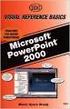 Microsoft PowerPoint 2000 PowerPoint yazı, çizim, grafik, ses, video gibi unsurlar ile desteklenebilen sunular hazırlanmasına, slayt gösterileri yapılmasına imkan veren bir programdır. PowerPoint programı
Microsoft PowerPoint 2000 PowerPoint yazı, çizim, grafik, ses, video gibi unsurlar ile desteklenebilen sunular hazırlanmasına, slayt gösterileri yapılmasına imkan veren bir programdır. PowerPoint programı
POWERPOINT KULLANIMI
 TEMEL SUNUM İŞLEMLERİ SUNUMA SES, VIDEO EKLEME SUNUM TASARIMI ANİMASYONLAR SLAYT GEÇİŞİ KÖPRÜ KAYDETME SUNUM TASARIM TEKNİKLERİ ETKİNLİKLER Powerpoint 2003 Uzantısı.doc Powerpoint 2007/2010 Uzantısı.docx
TEMEL SUNUM İŞLEMLERİ SUNUMA SES, VIDEO EKLEME SUNUM TASARIMI ANİMASYONLAR SLAYT GEÇİŞİ KÖPRÜ KAYDETME SUNUM TASARIM TEKNİKLERİ ETKİNLİKLER Powerpoint 2003 Uzantısı.doc Powerpoint 2007/2010 Uzantısı.docx
Metin Tabanlı İçerik Oluşturma Araçları
 Metin Tabanlı İçerik Oluşturma Araçları Microsoft Office Word Kelime işlemci, görsel nesnelerin veya çizimlerin resim ya da arka plan olarak kullanıldığı metinler oluşturabilen, harita ve tablo gibi şekiller
Metin Tabanlı İçerik Oluşturma Araçları Microsoft Office Word Kelime işlemci, görsel nesnelerin veya çizimlerin resim ya da arka plan olarak kullanıldığı metinler oluşturabilen, harita ve tablo gibi şekiller
2014-2015 EĞİTİM-ÖĞRETİM YILI BİLİŞİM TEKNOLOJİLERİ VE YAZILIM DERSİ 6. SINIF 2. DÖNEM 2. SINAV ÇALIŞMA NOTLARI
 2014-2015 EĞİTİM-ÖĞRETİM YILI BİLİŞİM TEKNOLOJİLERİ VE YAZILIM DERSİ 6. SINIF 2. DÖNEM 2. SINAV ÇALIŞMA NOTLARI İşletim Sisteminde Yapılan Uygulamalar Bir Bilgisayarda Hangi İşletim Sistemi Yüklü Olduğunu
2014-2015 EĞİTİM-ÖĞRETİM YILI BİLİŞİM TEKNOLOJİLERİ VE YAZILIM DERSİ 6. SINIF 2. DÖNEM 2. SINAV ÇALIŞMA NOTLARI İşletim Sisteminde Yapılan Uygulamalar Bir Bilgisayarda Hangi İşletim Sistemi Yüklü Olduğunu
MİCROSOFT OFFİCE 2007-2010 POWER POİNT SORULARI
 MİCROSOFT OFFİCE 2007-2010 POWER POİNT SORULARI 1) Power Point e yeni slayt hangi kısayol tuşu ile eklenir? a) Ctrl+N b) Ctrl+M c) Ctrl+C d) Ctrl+E 2) Aşağıdaki uzantılardan hangisi Power point programının
MİCROSOFT OFFİCE 2007-2010 POWER POİNT SORULARI 1) Power Point e yeni slayt hangi kısayol tuşu ile eklenir? a) Ctrl+N b) Ctrl+M c) Ctrl+C d) Ctrl+E 2) Aşağıdaki uzantılardan hangisi Power point programının
BÖLÜM 8 B- SUNU PROGRAMI 1. MICROSOFT POWERPOINT NEDİR? 2. POWERPOINT PROGRAMININ BAŞLATILMASI
 BÖLÜM 8 B- SUNU PROGRAMI 1. MICROSOFT POWERPOINT NEDİR? Microsoft Office Paketi ile birlikte kullanıcıya sunulan Powerpoint Programı, etkileşimli sunular (Presentation) hazırlamaya yarayan metin tabanlı
BÖLÜM 8 B- SUNU PROGRAMI 1. MICROSOFT POWERPOINT NEDİR? Microsoft Office Paketi ile birlikte kullanıcıya sunulan Powerpoint Programı, etkileşimli sunular (Presentation) hazırlamaya yarayan metin tabanlı
MS WORD 4.BÖLÜM. Bölüm Adı: NESNE EKLEME Bölümün Amacı: Belgeye nesne ekleme işlemlerini gerçekleştirmek.
 MS WORD 4.BÖLÜM Bölüm Adı: NESNE EKLEME Bölümün Amacı: Belgeye nesne ekleme işlemlerini gerçekleştirmek. Neler Öğreneceksiniz? Bu bölümü bitiren kişi: 1. Ekle sekmesini tanır. 2. Kapak sayfası oluşturabilir.
MS WORD 4.BÖLÜM Bölüm Adı: NESNE EKLEME Bölümün Amacı: Belgeye nesne ekleme işlemlerini gerçekleştirmek. Neler Öğreneceksiniz? Bu bölümü bitiren kişi: 1. Ekle sekmesini tanır. 2. Kapak sayfası oluşturabilir.
BİLİŞİM TEKNOLOJİLERİ VE YAZILIM DERSİ MICROSOFT POWERPOINT ve MICROSOFTPOWERPOINT ÇALIŞMA SORULARI
 BİLİŞİM TEKNOLOJİLERİ VE YAZILIM DERSİ MICROSOFT POWERPOINT ve MICROSOFTPOWERPOINT ÇALIŞMA SORULARI 1. Powerpoint ne tür bir programdır? a) Sunu Tasarım Programıdır b) Tablo - Grafik Programıdır c) Kelime
BİLİŞİM TEKNOLOJİLERİ VE YAZILIM DERSİ MICROSOFT POWERPOINT ve MICROSOFTPOWERPOINT ÇALIŞMA SORULARI 1. Powerpoint ne tür bir programdır? a) Sunu Tasarım Programıdır b) Tablo - Grafik Programıdır c) Kelime
POWER POINT SUNU PROGRAMI
 POWER POINT SUNU PROGRAMI Power Point bir Sunu (Slayt) programıdır. MS-Office uygulamasıdır ve Office CD sinden yüklenir. Programı çalıştırabilmek için; Başlat/Programlar/Microsoft Office/Microsoft Office
POWER POINT SUNU PROGRAMI Power Point bir Sunu (Slayt) programıdır. MS-Office uygulamasıdır ve Office CD sinden yüklenir. Programı çalıştırabilmek için; Başlat/Programlar/Microsoft Office/Microsoft Office
Microsoft PowerPoint 2002
 Microsoft PowerPoint 2002 PowerPoint yazı, çizim, grafik, ses, video gibi unsurlar ile desteklenebilen sunular hazırlanmasına, slayt gösterileri yapılmasına imkan veren bir programdır. PowerPoint programı
Microsoft PowerPoint 2002 PowerPoint yazı, çizim, grafik, ses, video gibi unsurlar ile desteklenebilen sunular hazırlanmasına, slayt gösterileri yapılmasına imkan veren bir programdır. PowerPoint programı
Kelime işlemcilerin işlevlerini öğrenmek. Başlıca kelime işlemcileri tanımak. Microsoft Word 2010 programı hakkında temel bilgileri öğrenmek.
 Amaçlarımız 2 Kelime işlemcilerin işlevlerini öğrenmek. Başlıca kelime işlemcileri tanımak. programı hakkında temel bilgileri öğrenmek. da metin biçimlendirmek. 1 Kelime İşlemcilerin İşlevleri 3 Kelime
Amaçlarımız 2 Kelime işlemcilerin işlevlerini öğrenmek. Başlıca kelime işlemcileri tanımak. programı hakkında temel bilgileri öğrenmek. da metin biçimlendirmek. 1 Kelime İşlemcilerin İşlevleri 3 Kelime
Modu l 8: Sunu Hazırlama
 Modu l 8: Sunu Hazırlama Hazırlayan: H.Hakan Çetinkaya Bu konu bittiğinde; Ms. PowerPoint programı hakkında kısaca bilgi edinecek, Ms. PowerPoint dosyalarını nasıl oluşturacağınızı ve nasıl kaydedeceğinizi
Modu l 8: Sunu Hazırlama Hazırlayan: H.Hakan Çetinkaya Bu konu bittiğinde; Ms. PowerPoint programı hakkında kısaca bilgi edinecek, Ms. PowerPoint dosyalarını nasıl oluşturacağınızı ve nasıl kaydedeceğinizi
BİLGİSAYARDA OFİS PROGRAMLARI NESNE İŞLEMLERİ
 BİLGİSAYARDA OFİS PROGRAMLARI NESNE İŞLEMLERİ Büro Yönetimi Öğretmeni Fatma GEZ RESİM EKLEME RESİM EKLEME Kelime işlemci programı, hazırlamış olduğumuz belgenin istenilen yerine resim ekleme özelliğine
BİLGİSAYARDA OFİS PROGRAMLARI NESNE İŞLEMLERİ Büro Yönetimi Öğretmeni Fatma GEZ RESİM EKLEME RESİM EKLEME Kelime işlemci programı, hazırlamış olduğumuz belgenin istenilen yerine resim ekleme özelliğine
6. NESNE İŞLEMLERİ 6.1. Resim Ekleme Ekle Çizimler Resim Küçük Resim : Ekle Resim Ekle : Ekle Çizimler 6.2. Şekil Ekleme Ekle Çizimler şekiller
 6. NESNE İŞLEMLERİ Bu bölümde nesnelerin nasıl eklendiğini ve nasıl biçimlendirildiğini öğreneceğiz. 6.1. Resim Ekleme Kelime işlemci programı, hazırlamış olduğumuz belgenin istenilen yerine resim ekleme
6. NESNE İŞLEMLERİ Bu bölümde nesnelerin nasıl eklendiğini ve nasıl biçimlendirildiğini öğreneceğiz. 6.1. Resim Ekleme Kelime işlemci programı, hazırlamış olduğumuz belgenin istenilen yerine resim ekleme
ÖĞRENME FAALİYETİ 1 ÖĞRENME FAALİYETİ 1
 ÖĞRENME FAALİYETİ 1 ÖĞRENME FAALİYETİ 1 AMAÇ Bilgisayar ve elektronik tablolama yazılımı sağlandığında elektronik tablolama yazılımı çalışma alanı düzenlemelerini yapabileceksiniz. ARAŞTIRMA Güncel olarak
ÖĞRENME FAALİYETİ 1 ÖĞRENME FAALİYETİ 1 AMAÇ Bilgisayar ve elektronik tablolama yazılımı sağlandığında elektronik tablolama yazılımı çalışma alanı düzenlemelerini yapabileceksiniz. ARAŞTIRMA Güncel olarak
Yazılım Arayüzünün Tanıtılması
 İçindekiler Yazılım arayüzünün tanıtılması Sunu tasarımı ilkeleri Sunu şablonlarını kullanma Slayt işlemleri (Yeni slayt ekleme, slaytı çoğaltma kopyalama taşıma, slayta metin ekleme) Slaytlar arası geçişler
İçindekiler Yazılım arayüzünün tanıtılması Sunu tasarımı ilkeleri Sunu şablonlarını kullanma Slayt işlemleri (Yeni slayt ekleme, slaytı çoğaltma kopyalama taşıma, slayta metin ekleme) Slaytlar arası geçişler
Ekle Menüsü İşlevleri ÜNİTE 10. Bu üniteyi çalıştıktan sonra; Ekle Menüsü Tablolar Resimler ve Çizimler Bağlantılar Metin ve Simgeler Media Flash
 Ekle Menüsü İşlevleri ÜNİTE 10 Ekle Menüsü Tablolar Resimler ve Çizimler Bağlantılar Metin ve Simgeler Media Flash Bu üniteyi çalıştıktan sonra; Microsoft Powerpoint temel işlemleri hakkında bilgiler verildikten
Ekle Menüsü İşlevleri ÜNİTE 10 Ekle Menüsü Tablolar Resimler ve Çizimler Bağlantılar Metin ve Simgeler Media Flash Bu üniteyi çalıştıktan sonra; Microsoft Powerpoint temel işlemleri hakkında bilgiler verildikten
TERAKKİ VAKFI OKULLARI Bilgisayar Bölümü
 Bilgisayar Bölümü MICROSOFT POWERPOINT Çalışma Notları TERAKKİ VAKFI OKULLARI Bilgisayar Bölümü İÇİNDEKİLER Giriş......... 1 Powerpoint Ekranının Tanıtımı... 2 Slayt Düzenini (Slide Layout) Ayarlamak...
Bilgisayar Bölümü MICROSOFT POWERPOINT Çalışma Notları TERAKKİ VAKFI OKULLARI Bilgisayar Bölümü İÇİNDEKİLER Giriş......... 1 Powerpoint Ekranının Tanıtımı... 2 Slayt Düzenini (Slide Layout) Ayarlamak...
MENÜLER. Powerpoint 2007 de yedi temel menü vardır. Bunlar;
 MENÜLER Powerpoint 2007 de yedi temel menü vardır. Bunlar; GİRİŞ MENÜSÜ EKLE MENÜSÜ Slayt a görüntü eklemek için; Ekle menüsünden Resim ya da Küçük Resim Örneğin; Atatürk ile ilgili internetten 30 tane
MENÜLER Powerpoint 2007 de yedi temel menü vardır. Bunlar; GİRİŞ MENÜSÜ EKLE MENÜSÜ Slayt a görüntü eklemek için; Ekle menüsünden Resim ya da Küçük Resim Örneğin; Atatürk ile ilgili internetten 30 tane
SAB 103 TEMEL BİLGİSAYAR KULLANIMI
 SAB 103 TEMEL BİLGİSAYAR KULLANIMI Kelime İşlemci - Word Prof.Dr. Fatih TANK Ankara Üniversitesi Uygulamalı Bilimler Fakültesi Sigortacılık ve Aktüerya Bilimleri Bölümü Prof.Dr. Fatih TANK - Temel - Ders
SAB 103 TEMEL BİLGİSAYAR KULLANIMI Kelime İşlemci - Word Prof.Dr. Fatih TANK Ankara Üniversitesi Uygulamalı Bilimler Fakültesi Sigortacılık ve Aktüerya Bilimleri Bölümü Prof.Dr. Fatih TANK - Temel - Ders
Resim 7.20: Yeni bir ileti oluşturma
 F İLETİLER Konuya Hazırlık 1. E-posta adresinden yeni bir ileti nasıl oluşturulur? 1. İLETI GÖNDERME a. Yeni bir ileti oluşturma: Yeni bir ileti oluşturmak için Dosya/Yeni/E-posta iletisi seçilebileceği
F İLETİLER Konuya Hazırlık 1. E-posta adresinden yeni bir ileti nasıl oluşturulur? 1. İLETI GÖNDERME a. Yeni bir ileti oluşturma: Yeni bir ileti oluşturmak için Dosya/Yeni/E-posta iletisi seçilebileceği
SAB 103 TEMEL BİLGİSAYAR KULLANIMI
 SAB 103 TEMEL BİLGİSAYAR KULLANIMI Kelime İşlemci - Word Prof.Dr. Fatih TANK Ankara Üniversitesi Uygulamalı Bilimler Fakültesi Sigortacılık ve Aktüerya Bilimleri Bölümü Prof.Dr. Fatih TANK - Temel - Ders
SAB 103 TEMEL BİLGİSAYAR KULLANIMI Kelime İşlemci - Word Prof.Dr. Fatih TANK Ankara Üniversitesi Uygulamalı Bilimler Fakültesi Sigortacılık ve Aktüerya Bilimleri Bölümü Prof.Dr. Fatih TANK - Temel - Ders
EYLÜL 2012 POWERPOINT 2010. Enformatik Bölümü
 EYLÜL 2012 POWERPOINT 2010 İÇERİK Genel bilgiler PwerPint penceresinin tanıtımı Sekmelerin genel tanıtımı Sunular ile ilgili işlemler Yeni bir sunu luşturmak Bir sunuyu kaydetmek Varlan bir sunuyu açmak
EYLÜL 2012 POWERPOINT 2010 İÇERİK Genel bilgiler PwerPint penceresinin tanıtımı Sekmelerin genel tanıtımı Sunular ile ilgili işlemler Yeni bir sunu luşturmak Bir sunuyu kaydetmek Varlan bir sunuyu açmak
Microsoft PowerPoint
 Microsoft PowerPoint GİRİŞ Microsoft Powerpoint bir sunum hazırlama programıdır. Microsoft Powerpoint sayesinde sunumlarınıza içerisinde ses,video,animasyon,grafik,resim,köprüler,web içerikleri ve çeşitli
Microsoft PowerPoint GİRİŞ Microsoft Powerpoint bir sunum hazırlama programıdır. Microsoft Powerpoint sayesinde sunumlarınıza içerisinde ses,video,animasyon,grafik,resim,köprüler,web içerikleri ve çeşitli
MİCROSOFT OFFİCE 2007-2010 POWER POİNT SORULARI. 1) Power Point e yeni slayt hangi kısayol tuşu ile eklenir? a) Ctrl+N b) Ctrl+M c) Ctrl+C d) Ctrl+E
 MİCROSOFT OFFİCE 2007-2010 POWER POİNT SORULARI 1) Power Point e yeni slayt hangi kısayol tuşu ile eklenir? a) Ctrl+N b) Ctrl+M c) Ctrl+C d) Ctrl+E 2) Aşağıdaki uzantılardan hangisi Power point programının
MİCROSOFT OFFİCE 2007-2010 POWER POİNT SORULARI 1) Power Point e yeni slayt hangi kısayol tuşu ile eklenir? a) Ctrl+N b) Ctrl+M c) Ctrl+C d) Ctrl+E 2) Aşağıdaki uzantılardan hangisi Power point programının
EĞİTİM-ÖĞRETİM YILI BİLİŞİM TEKNOLOJİLERİ VE YAZILIM DERSİ 6. SINIF 2. DÖNEM 2. SINAV ÇALIŞMA NOTLARI
 2015-2016 EĞİTİM-ÖĞRETİM YILI BİLİŞİM TEKNOLOJİLERİ VE YAZILIM DERSİ 6. SINIF 2. DÖNEM 2. SINAV ÇALIŞMA NOTLARI MİCROSOFT EXCEL PROGRAMI Programın Açılışı: Başlat Tüm Programlar Microsoft Office Microsoft
2015-2016 EĞİTİM-ÖĞRETİM YILI BİLİŞİM TEKNOLOJİLERİ VE YAZILIM DERSİ 6. SINIF 2. DÖNEM 2. SINAV ÇALIŞMA NOTLARI MİCROSOFT EXCEL PROGRAMI Programın Açılışı: Başlat Tüm Programlar Microsoft Office Microsoft
Mart Hazırlayan. N.Nilgün Çokça
 Mart 2018 Hazırlayan N.Nilgün Çokça Microsoft PowerPoint İçindekiler Microsoft PowerPoint... 2 Slayt Açma... 2 İkinci Slayt Ekleme... 2 Slayt Düzeni... 3 Resim ya da Obje Ekleme... 5 Slayt Görünümleri...
Mart 2018 Hazırlayan N.Nilgün Çokça Microsoft PowerPoint İçindekiler Microsoft PowerPoint... 2 Slayt Açma... 2 İkinci Slayt Ekleme... 2 Slayt Düzeni... 3 Resim ya da Obje Ekleme... 5 Slayt Görünümleri...
Açılan penceren gerekli ayarlamalar yapılarak sayfa numaraları görüntülenir.
 Sayfa numarası ekleme: Ekle menüsünden sayfa numaraları seçeneğine tıklandığında Açılan penceren gerekli ayarlamalar yapılarak sayfa numaraları görüntülenir. Tarih ve saat ekleme: Ekle menüsünden Tarih
Sayfa numarası ekleme: Ekle menüsünden sayfa numaraları seçeneğine tıklandığında Açılan penceren gerekli ayarlamalar yapılarak sayfa numaraları görüntülenir. Tarih ve saat ekleme: Ekle menüsünden Tarih
WORD 2010 PROGRAMI 1-miseR 2-miseR Pencere Durum Düğmeleri: Başlık Çubuğu:
 Resim-2 Resim-1 WORD 2010 PROGRAMI Word programı metin oluşturma programıdır. Bu metin oluşturma işleminin yanında resim, şekil, tablo, grafik, wordart gibi birçok nesne ekleyerek çeşitli belgeler ortaya
Resim-2 Resim-1 WORD 2010 PROGRAMI Word programı metin oluşturma programıdır. Bu metin oluşturma işleminin yanında resim, şekil, tablo, grafik, wordart gibi birçok nesne ekleyerek çeşitli belgeler ortaya
BİL 101 - Bilişim Teknolojileri. PowerPoint 2007. http://bil.etu.edu.tr/bil101
 BİL 101 - Bilişim Teknolojileri PowerPoint 2007 http://bil.etu.edu.tr/bil101 Etkili Sunum Hazırlama Teknikleri 2 Etkili Sunum Hazırlama Dinleyici kitlenizi belirleyin. Dinleyiciler uzman kişiler mi? Sıradan
BİL 101 - Bilişim Teknolojileri PowerPoint 2007 http://bil.etu.edu.tr/bil101 Etkili Sunum Hazırlama Teknikleri 2 Etkili Sunum Hazırlama Dinleyici kitlenizi belirleyin. Dinleyiciler uzman kişiler mi? Sıradan
8.Sayfa ve 9.Yazım 10.Belge Görünüm 11.Ekran Yakınlaştırma Sözcük Sayısı Denetimi Düğmeleri ve Uzaklaştırma
 Genel Ekran Görünümü 1.Ofis Düğmesi 2.Hızlı Erişim Araç Çubuğu 3.Belge Başlığı 4.Menüler 5.Menü Şeridi 6.Kaydırma Çubuğu 7.Cetveller 8.Sayfa ve 9.Yazım 10.Belge Görünüm 11.Ekran Yakınlaştırma Sözcük Sayısı
Genel Ekran Görünümü 1.Ofis Düğmesi 2.Hızlı Erişim Araç Çubuğu 3.Belge Başlığı 4.Menüler 5.Menü Şeridi 6.Kaydırma Çubuğu 7.Cetveller 8.Sayfa ve 9.Yazım 10.Belge Görünüm 11.Ekran Yakınlaştırma Sözcük Sayısı
EYLÜL 2012 POWERPOINT 2010. Enformatik Bölümü
 EYLÜL 2012 POWERPOINT 2010 İÇERİK Genel bilgiler PwerPint penceresinin tanıtımı Sekmelerin genel tanıtımı Sunular ile ilgili işlemler Yeni bir sunu luşturmak Bir sunuyu kaydetmek Varlan bir sunuyu açmak
EYLÜL 2012 POWERPOINT 2010 İÇERİK Genel bilgiler PwerPint penceresinin tanıtımı Sekmelerin genel tanıtımı Sunular ile ilgili işlemler Yeni bir sunu luşturmak Bir sunuyu kaydetmek Varlan bir sunuyu açmak
ÜNİTE ÜNİTE MICROSOFT POWER POINT - I TEMEL BİLGİ TEKNOLOJİLERİ İÇİNDEKİLER HEDEFLER
 ÜNİTE 11 MICROSOFT POWER POINT - I İÇİNDEKİLER BAYBURT ÜNİVERSİTESİ UZAKTAN EĞİTİM MERKEZİ Genel bilgiler PowerPoint penceresinin tanıtımı Sekmelerin genel tanıtımı Sunular ile ilgili işlemler Boş sunu
ÜNİTE 11 MICROSOFT POWER POINT - I İÇİNDEKİLER BAYBURT ÜNİVERSİTESİ UZAKTAN EĞİTİM MERKEZİ Genel bilgiler PowerPoint penceresinin tanıtımı Sekmelerin genel tanıtımı Sunular ile ilgili işlemler Boş sunu
ÜNİTE 6 ÜNİTE 5 MICROSOFT WORD- II TEMEL BİLGİ TEKNOLOJİLERİ İÇİNDEKİLER HEDEFLER
 ÜNİTE 5 MICROSOFT WORD- II İÇİNDEKİLER Sayfa Rengi, Sayfa Kenarlıkları,Sayfa Sonu Ekleme Köprü Eklemek Üst ve Alt Bilgi,Sayfa Numaraları Ekleme Çizim Araçları Şekil Ekleme Resim Ekleme Küçük Resim Ekleme
ÜNİTE 5 MICROSOFT WORD- II İÇİNDEKİLER Sayfa Rengi, Sayfa Kenarlıkları,Sayfa Sonu Ekleme Köprü Eklemek Üst ve Alt Bilgi,Sayfa Numaraları Ekleme Çizim Araçları Şekil Ekleme Resim Ekleme Küçük Resim Ekleme
KELİME İŞLEMCİLERE GİRİŞ 5.SINIF BİLİŞİM TEKNOLOJİLERİ VE YAZILIM DERSİ ÇALIŞMA KÂĞIDI
 KELİME İŞLEMCİLERE GİRİŞ 5.SINIF BİLİŞİM TEKNOLOJİLERİ VE YAZILIM DERSİ ÇALIŞMA KÂĞIDI Microsoft Office Word programı, Amerika da bulunan ve Bill Gates in sahibi olduğu yazılım firması Microsoft tarafından
KELİME İŞLEMCİLERE GİRİŞ 5.SINIF BİLİŞİM TEKNOLOJİLERİ VE YAZILIM DERSİ ÇALIŞMA KÂĞIDI Microsoft Office Word programı, Amerika da bulunan ve Bill Gates in sahibi olduğu yazılım firması Microsoft tarafından
MS PowerPoint ile Sunum Hazırlama
 Öğretim Teknolojileri Destek Ofisi Instructional Technology Support Office MS PowerPoint ile Sunum Hazırlama NİSAN 2008 Orta Doğu Teknik Üniversitesi Middle East Technical University İletişim Bilgileri:
Öğretim Teknolojileri Destek Ofisi Instructional Technology Support Office MS PowerPoint ile Sunum Hazırlama NİSAN 2008 Orta Doğu Teknik Üniversitesi Middle East Technical University İletişim Bilgileri:
VERİ TABANI UYGULAMALARI
 V. Ünite VERİ TABANI UYGULAMALARI A. BAŞLANGIÇ B. BİR VERİ TABANI YARATMA C. FORMLARIN KULLANIMI D. BİLGİYE ERİŞİM E. RAPORLAMA 127 A BAŞLANGIÇ Konuya Hazırlık 1. Veri tabanı programları hangi amaç için
V. Ünite VERİ TABANI UYGULAMALARI A. BAŞLANGIÇ B. BİR VERİ TABANI YARATMA C. FORMLARIN KULLANIMI D. BİLGİYE ERİŞİM E. RAPORLAMA 127 A BAŞLANGIÇ Konuya Hazırlık 1. Veri tabanı programları hangi amaç için
Sunu Hazırlama Paket Programı (Microsoft Office PowerPoint 2003)
 Sunu Hazırlama Paket Programı (Microsoft Office PowerPoint 2003) Herhangi bir konu için sunum hazırlamamız gerektiğinde kullanılacak olan bir program. Sunu hazırlama programı sayesinde, yansıda dinleyicilerin
Sunu Hazırlama Paket Programı (Microsoft Office PowerPoint 2003) Herhangi bir konu için sunum hazırlamamız gerektiğinde kullanılacak olan bir program. Sunu hazırlama programı sayesinde, yansıda dinleyicilerin
08.11.2015 WORD KULLANIMI
 KELİME İŞLEMCİ-MİCROSOFT OFFİCE OFFICE DÜĞMESİ HIZLI ERİŞİM ARAÇ ÇUBUĞU MENÜLER ŞEKİL, RESİM EKLEME TABLO EKLEME ETKİNLİKLER 1 OFFICE DÜĞMESİ: Çalışmamız ile ilgili dosya işlemleri yapmamızı sağlar. Yeni
KELİME İŞLEMCİ-MİCROSOFT OFFİCE OFFICE DÜĞMESİ HIZLI ERİŞİM ARAÇ ÇUBUĞU MENÜLER ŞEKİL, RESİM EKLEME TABLO EKLEME ETKİNLİKLER 1 OFFICE DÜĞMESİ: Çalışmamız ile ilgili dosya işlemleri yapmamızı sağlar. Yeni
MODÜL 3 KELİME İŞLEM UYGULAMALARI 1
 MODÜL 3 KELİME İŞLEM UYGULAMALARI 1 Kelime İşlemci I. Uygulamanın Kullanımı A. Kelime İşlemcisiyle İlk Adımlar B. Ayarların Yerleştirilmesi C. Kaydetmek D. Yardım Fonksiyonlarını Kullanma II. Temel İşlemler
MODÜL 3 KELİME İŞLEM UYGULAMALARI 1 Kelime İşlemci I. Uygulamanın Kullanımı A. Kelime İşlemcisiyle İlk Adımlar B. Ayarların Yerleştirilmesi C. Kaydetmek D. Yardım Fonksiyonlarını Kullanma II. Temel İşlemler
BİLGİSAYAR PROGRAMLAMA. Yrd. Doç. Dr. Beytullah EREN beren@sakarya.edu.tr 0264 295 5642
 BİLGİSAYAR PROGRAMLAMA Yrd. Doç. Dr. Beytullah EREN beren@sakarya.edu.tr 0264 295 5642 EXCEL DE GRAFİK UYGULAMA GRAFİKLER Grafikler, çok sayıda verinin ve farklı veri serileri arasındaki ilişkinin anlaşılmasını
BİLGİSAYAR PROGRAMLAMA Yrd. Doç. Dr. Beytullah EREN beren@sakarya.edu.tr 0264 295 5642 EXCEL DE GRAFİK UYGULAMA GRAFİKLER Grafikler, çok sayıda verinin ve farklı veri serileri arasındaki ilişkinin anlaşılmasını
MICROSOFT POWERPOINT 2007 DERS NOTLARI
 MICROSOFT POWERPOINT 2007 DERS NOTLARI BAŞLARKEN Sunu ile ilgili konuşurken karşımıza 3 kavram çıkmaktadır. Bu kavramlar; SLAYT: Seyirciye göstermek için hazırlanan her sayfaya verilen isimdir. Her slayt
MICROSOFT POWERPOINT 2007 DERS NOTLARI BAŞLARKEN Sunu ile ilgili konuşurken karşımıza 3 kavram çıkmaktadır. Bu kavramlar; SLAYT: Seyirciye göstermek için hazırlanan her sayfaya verilen isimdir. Her slayt
POWERPOİNT 2007 5.1. Microsoft Powerpoint Office Düğmesi 5.1.1. Microsoft Powerpoint Office Düğmesi - Yeni:
 5. POWERPOİNT 2007 5.1. Microsoft Powerpoint Office Düğmesi Office 2007 ile gelen farklılıklardan bir tanesi aç, kaydet gibi özelliklerin bir menü yerine Office düğmesi altında toplanmasıdır. Powerpoint
5. POWERPOİNT 2007 5.1. Microsoft Powerpoint Office Düğmesi Office 2007 ile gelen farklılıklardan bir tanesi aç, kaydet gibi özelliklerin bir menü yerine Office düğmesi altında toplanmasıdır. Powerpoint
Video Hazırlama Programı ile Öğretim Materyali Oluşturulması
 Öğretim Teknolojileri Destek Ofisi Instructional Technology Support Office Video Hazırlama Programı ile Öğretim Materyali Oluşturulması Orta Doğu Teknik Üniversitesi Middle East Technical University İletişim
Öğretim Teknolojileri Destek Ofisi Instructional Technology Support Office Video Hazırlama Programı ile Öğretim Materyali Oluşturulması Orta Doğu Teknik Üniversitesi Middle East Technical University İletişim
Şekil 7.14: Makro Kaydet Penceresi
 7.2.4. Makrolar Kelime işlemci programında sık kullanılan bir görevi (çok kullanılan düzenleme ve biçimlendirme işlemlerini hızlandırma, birden çok komutu birleştirme, iletişim kutusu içinde daha kolay
7.2.4. Makrolar Kelime işlemci programında sık kullanılan bir görevi (çok kullanılan düzenleme ve biçimlendirme işlemlerini hızlandırma, birden çok komutu birleştirme, iletişim kutusu içinde daha kolay
Elbistan Meslek Yüksek Okulu Güz Yarıyılı. Öğr. Gör. Murat KEÇECĠOĞLU
 Elbistan Meslek Yüksek Okulu -2016 2017 Güz Yarıyılı Öğr. Gör. Murat KEÇECĠOĞLU Sayfa Görünümünün Değiştirilmesi: Belgenin normal, anahat, taslak, tam okuma sayfası ve web görünümlerinde gösterilmesini
Elbistan Meslek Yüksek Okulu -2016 2017 Güz Yarıyılı Öğr. Gör. Murat KEÇECĠOĞLU Sayfa Görünümünün Değiştirilmesi: Belgenin normal, anahat, taslak, tam okuma sayfası ve web görünümlerinde gösterilmesini
POWER POİNT 2007 DERS NOTLARI
 POWER POİNT 2007 DERS NOTLARI Power Point sunu yapmak için kullanılan bir programdır. İçerisindeki slaytlar çoğaltıltıp düzenlenerek sunu gerçekleştirilir. Bir Power Point 2007 programının dosya uzantısı
POWER POİNT 2007 DERS NOTLARI Power Point sunu yapmak için kullanılan bir programdır. İçerisindeki slaytlar çoğaltıltıp düzenlenerek sunu gerçekleştirilir. Bir Power Point 2007 programının dosya uzantısı
düğmesine ile bir sayfa yukarıya, düğmesi ile bir sayfa aşağı gidebilirsiniz.
 Metin işlemleri Bu bölümde belgenizde değişiklik veya düzenleme yapmak istediğinizde ihtiyaç duyacağınız işlemler ile metin girişini kolaylaştıracak araçlara yer verilmiştir. Dolaşma Belge içinde dolaşmak
Metin işlemleri Bu bölümde belgenizde değişiklik veya düzenleme yapmak istediğinizde ihtiyaç duyacağınız işlemler ile metin girişini kolaylaştıracak araçlara yer verilmiştir. Dolaşma Belge içinde dolaşmak
WORD KULLANIMI
 KELİME İŞLEMCİ-MİCROSOFT OFFİCE q OFFICE DÜĞMESİ q HIZLI ERİŞİM ARAÇ ÇUBUĞU q MENÜLER q ŞEKİL, RESİM EKLEME q TABLO EKLEME q ETKİNLİKLER 1 OFFICE DÜĞMESİ: Çalışmamız ile ilgili dosya işlemleri yapmamızı
KELİME İŞLEMCİ-MİCROSOFT OFFİCE q OFFICE DÜĞMESİ q HIZLI ERİŞİM ARAÇ ÇUBUĞU q MENÜLER q ŞEKİL, RESİM EKLEME q TABLO EKLEME q ETKİNLİKLER 1 OFFICE DÜĞMESİ: Çalışmamız ile ilgili dosya işlemleri yapmamızı
4 Front Page Sayfası Özellikleri
 4 Front Page Sayfası Özellikleri İsterseniz Frontpage penceresinin sağ tarafından, isterseniz araç çubuklarından faydalanarak yeni bir sayfa açın. Frontpage te çeşitli sayfa şablonları bulunmaktadır. Ancak
4 Front Page Sayfası Özellikleri İsterseniz Frontpage penceresinin sağ tarafından, isterseniz araç çubuklarından faydalanarak yeni bir sayfa açın. Frontpage te çeşitli sayfa şablonları bulunmaktadır. Ancak
Sayfa 1 3
 PowerPoint 5 Saat Ön Koşullar (Eğitimler) Temel Bilgisayar Eğitimi, Word Eğitimi Eğitimin Süresi (Saat) 5 Saat Katılımcılar eğitim sonunda; sunum hazırlarken slaytlarında yer verdikleri nesnelerin (resim,
PowerPoint 5 Saat Ön Koşullar (Eğitimler) Temel Bilgisayar Eğitimi, Word Eğitimi Eğitimin Süresi (Saat) 5 Saat Katılımcılar eğitim sonunda; sunum hazırlarken slaytlarında yer verdikleri nesnelerin (resim,
BİLGİSAYAR UYGULAMALARI BÖLÜM 4
 BİLGİSAYAR UYGULAMALARI BÖLÜM 4 Powerpoint bir prezentasyon yani sunu hazırlama programıdır. Anlatılan her konuya görsel olarak güçlü bir destek sağlarken hareketli resim, yazı ve efektlerle kişileri etkilemektedir.
BİLGİSAYAR UYGULAMALARI BÖLÜM 4 Powerpoint bir prezentasyon yani sunu hazırlama programıdır. Anlatılan her konuya görsel olarak güçlü bir destek sağlarken hareketli resim, yazı ve efektlerle kişileri etkilemektedir.
MICROSOFT WORD 2002. Şekil 1
 MICROSOFT WORD 2002 Microsoft Word 2002, bir kelime işlem programı olup, Microsoft Office XP bileşenidir. Word 2002 programı kullanılarak, mektup, rapor, kitap gibi belgeler hazırlanabilir. Bu belgelere
MICROSOFT WORD 2002 Microsoft Word 2002, bir kelime işlem programı olup, Microsoft Office XP bileşenidir. Word 2002 programı kullanılarak, mektup, rapor, kitap gibi belgeler hazırlanabilir. Bu belgelere
Excel 2007 Çalışma Soruları
 Excel 2007 Çalışma Soruları 1) Çalışma sayfasının sekme rengi hangisi ile değiştirilir? a) Ekranın altında yer alan sayfa adı sekmesi çift tıklanarak b) Sayfa adı sekmesi üzerinde farenin sağ tuşu-sekme
Excel 2007 Çalışma Soruları 1) Çalışma sayfasının sekme rengi hangisi ile değiştirilir? a) Ekranın altında yer alan sayfa adı sekmesi çift tıklanarak b) Sayfa adı sekmesi üzerinde farenin sağ tuşu-sekme
Prezi kullanım hatırlatmaları
 Prezi kullanım hatırlatmaları Prezi bize daha ilgi çekici sunumları hazırlama olanağı sunan çevrimiçi bir araç. edu uzantılı e-posta adresiyle alınan üyelikler daha kapsamlı özelliklere sahip. Hesabımızı
Prezi kullanım hatırlatmaları Prezi bize daha ilgi çekici sunumları hazırlama olanağı sunan çevrimiçi bir araç. edu uzantılı e-posta adresiyle alınan üyelikler daha kapsamlı özelliklere sahip. Hesabımızı
TEMEL POWERPOİNT ÖĞRENİYORUM. Esra TÜRK Halil İbrahim NACAR
 TEMEL POWERPOİNT ÖĞRENİYORUM Esra TÜRK Halil İbrahim NACAR İÇİNDEKİLER A ) MICROSOFT OFFICE POWERPOİNT 2007 PROGRAMI GENEL 1 Microsoft Office Powerpoint 2007 Programına Giriş.1 Powerpoint 2007 Ekranı.1
TEMEL POWERPOİNT ÖĞRENİYORUM Esra TÜRK Halil İbrahim NACAR İÇİNDEKİLER A ) MICROSOFT OFFICE POWERPOİNT 2007 PROGRAMI GENEL 1 Microsoft Office Powerpoint 2007 Programına Giriş.1 Powerpoint 2007 Ekranı.1
ÇALIŞMA SORULARI. 2) Aşağıdaki uzantılardan hangisi Power point programının uzantısıdır?
 ÇALIŞMA SORULARI 1) Power Point e yeni slayt hangi kısayol tuşu ile eklenir? a) Ctrl+N b) Ctrl+M c) Ctrl+C d) Ctrl+E 2) Aşağıdaki uzantılardan hangisi Power point programının uzantısıdır? a) Xls b) Doc
ÇALIŞMA SORULARI 1) Power Point e yeni slayt hangi kısayol tuşu ile eklenir? a) Ctrl+N b) Ctrl+M c) Ctrl+C d) Ctrl+E 2) Aşağıdaki uzantılardan hangisi Power point programının uzantısıdır? a) Xls b) Doc
Seçenekler Menüsünden Genel Sekmesi
 Seçenekler Menüsünden Genel Sekmesi Word 2003 açtıktan sonra ARAÇLAR>SEÇENEKLER tıklanır. Karşımıza bu tür ekran çıkar. İlk komut Arka planda yeniden sayfalandır ; Siz çalışırken belgeleri otomatik olarak
Seçenekler Menüsünden Genel Sekmesi Word 2003 açtıktan sonra ARAÇLAR>SEÇENEKLER tıklanır. Karşımıza bu tür ekran çıkar. İlk komut Arka planda yeniden sayfalandır ; Siz çalışırken belgeleri otomatik olarak
1. ÇALIŞMA ALANI hücre çalışma sayfası kitap Başlık çubuğu Formül çubuğu Aktif hücre Sekmeler Adres çubuğu Kaydırma çubukları Kılavuz çizgileri
 1. ÇALIŞMA ALANI Bir elektronik tablolama yazılımını açtığınızda göreceğiniz şey, kutularla dolu bir pencere olacaktır. Satırlar ve sütunların kesişmesiyle oluşan bu kutulara hücre adı verilir. Hücreleri
1. ÇALIŞMA ALANI Bir elektronik tablolama yazılımını açtığınızda göreceğiniz şey, kutularla dolu bir pencere olacaktır. Satırlar ve sütunların kesişmesiyle oluşan bu kutulara hücre adı verilir. Hücreleri
ÖĞRENME FAALİYETİ 3 ÖĞRENME FAALİYETİ 3
 ÖĞRENME FAALİYETİ 3 ÖĞRENME FAALİYETİ 3 AMAÇ Bu öğrenme faaliyeti ile tasarım düzenlemelerini yapabileceksiniz. ARAŞTIRMA Tema ne demektir? Temayı oluşturan ögeler nelerdir? Araştırınız. Arka plan ne demektir?
ÖĞRENME FAALİYETİ 3 ÖĞRENME FAALİYETİ 3 AMAÇ Bu öğrenme faaliyeti ile tasarım düzenlemelerini yapabileceksiniz. ARAŞTIRMA Tema ne demektir? Temayı oluşturan ögeler nelerdir? Araştırınız. Arka plan ne demektir?
Temel Bilgi Teknolojileri - II Ayrıntılı Ders İçerikleri
 Temel Bilgi Teknolojileri - II Ayrıntılı Ders İçerikleri Hesap Tabloları(Excel 2007) HAFTA 1 1. Hesap Tablolarına Giriş 1.1. Hesap tablosu tanımı, kullanım amacı ve yerleri 1.2. MS Excel Uygulamasına giriş
Temel Bilgi Teknolojileri - II Ayrıntılı Ders İçerikleri Hesap Tabloları(Excel 2007) HAFTA 1 1. Hesap Tablolarına Giriş 1.1. Hesap tablosu tanımı, kullanım amacı ve yerleri 1.2. MS Excel Uygulamasına giriş
MİCROSOFT WORD. Araç çubukları: menü çubuğundan yapabileceğimiz işlemleri daha kısa zamanda araç çubukları ile yapabiliriz.
 MİCROSOFT WORD Office programlarının içersinde genelde yazı yazmak amaçlı kullanılan bir programdır Microsoft Word. Aşıdaki şekilde çalışma sayfası görülür. Şimdi Word çalışma sayfasını inceleyelim. Microsoft
MİCROSOFT WORD Office programlarının içersinde genelde yazı yazmak amaçlı kullanılan bir programdır Microsoft Word. Aşıdaki şekilde çalışma sayfası görülür. Şimdi Word çalışma sayfasını inceleyelim. Microsoft
Temel Bilgisayar Eğitimi, Word Temel Eğitimi Süresi
 PowerPoint - Outlook Ön Koşullar (POWERPOİNT) Temel Bilgisayar Eğitimi, Word Temel Eğitimi Eğitimin Süresi Saat Ön Koşullar (OUTLOOK) Temel Bilgisayar Eğitimi, Word Temel Eğitimi Eğitimin Süresi 5 Saat
PowerPoint - Outlook Ön Koşullar (POWERPOİNT) Temel Bilgisayar Eğitimi, Word Temel Eğitimi Eğitimin Süresi Saat Ön Koşullar (OUTLOOK) Temel Bilgisayar Eğitimi, Word Temel Eğitimi Eğitimin Süresi 5 Saat
Powerpoint Programı Çalışma Soruları
 Powerpoint Programı Çalışma Soruları 1) Bir konunun resim, grafik, metin, ses ve görüntüler kullanılarak giriş, gelişme, sonuç bölümleriyle sıralı ve düzenli bir şekilde bilgisayar yardımıyla anlatılmasına..
Powerpoint Programı Çalışma Soruları 1) Bir konunun resim, grafik, metin, ses ve görüntüler kullanılarak giriş, gelişme, sonuç bölümleriyle sıralı ve düzenli bir şekilde bilgisayar yardımıyla anlatılmasına..
MİCROSOFT OFFİCE POWER POİNT SORULARI
 1) Power Pointe yeni slayt hangi kısayol tuşu ile eklenir? a) Ctrl+N b) Ctrl+M c) Ctrl+C d) Ctrl+E 2) Aşağıdaki uzantılardan hangisi Power point programının uzantısıdır? a) Xls b) Doc c) Ppt d) Txt 3)
1) Power Pointe yeni slayt hangi kısayol tuşu ile eklenir? a) Ctrl+N b) Ctrl+M c) Ctrl+C d) Ctrl+E 2) Aşağıdaki uzantılardan hangisi Power point programının uzantısıdır? a) Xls b) Doc c) Ppt d) Txt 3)
Microsoft Word 2010 ara yüzündeki bölümler aşağıda gösterilmiştir.
 Başlangıç Bu dersin amacı, öğrencilerin çalışma hayatlarında Microsoft Word programını daha etkili ve verimli kullanmalarını sağlamak ve karşılaştıkları sorunların çözümlerine ulaşma konusunda deneyim
Başlangıç Bu dersin amacı, öğrencilerin çalışma hayatlarında Microsoft Word programını daha etkili ve verimli kullanmalarını sağlamak ve karşılaştıkları sorunların çözümlerine ulaşma konusunda deneyim
BTU 100 Bilgisayar okuryazarlığı BTU 100 BİLGİSAYAR OKURYAZARLIĞI. Sunu Hazırlama II
 BTU 100 BİLGİSAYAR OKURYAZARLIĞI Sunu Hazırlama II 1 İÇİNDEKİLER 1. POWERPOINT PROGRAMINDA ASIL SLAYT OLUŞTURMA 1.1. Asıl Slayta Genel Bakış 1.2. Asıl Slayt ile Çalışmak 2. POWERPOINT PROGRAMINDA FOTOĞRAF
BTU 100 BİLGİSAYAR OKURYAZARLIĞI Sunu Hazırlama II 1 İÇİNDEKİLER 1. POWERPOINT PROGRAMINDA ASIL SLAYT OLUŞTURMA 1.1. Asıl Slayta Genel Bakış 1.2. Asıl Slayt ile Çalışmak 2. POWERPOINT PROGRAMINDA FOTOĞRAF
Temel Bilgisayar Dersi
 ENFORMATİK BÖLÜM BAŞKANLIĞI Temel Bilgisayar Dersi Bölüm 4-5-6: Microsoft Word Hızlı Erişim Araç Çubuğu: Sık kullanılan komutlar buraya eklenip, kullanılacağında hızlı erişim sağlanabilir. Office Word
ENFORMATİK BÖLÜM BAŞKANLIĞI Temel Bilgisayar Dersi Bölüm 4-5-6: Microsoft Word Hızlı Erişim Araç Çubuğu: Sık kullanılan komutlar buraya eklenip, kullanılacağında hızlı erişim sağlanabilir. Office Word
MICROSOFT OFFICE WORD 2010 ÖRNEK TEST SORULARI
 MICROSOFT OFFICE WORD 2010 ÖRNEK TEST SORULARI 1-) Word 2010 nedir? A-) Hesap Programıdır B-) Tablo - Grafik Programıdır C-) Kelime İşlem Programıdır D-) İşletim Sistemidir 2-) Microsoft Word 2007 programında
MICROSOFT OFFICE WORD 2010 ÖRNEK TEST SORULARI 1-) Word 2010 nedir? A-) Hesap Programıdır B-) Tablo - Grafik Programıdır C-) Kelime İşlem Programıdır D-) İşletim Sistemidir 2-) Microsoft Word 2007 programında
ÜNİTE 1: KELİME İŞLEMCİ PROGRAMI
 ÜNİTE 1: KELİME İŞLEMCİ PROGRAMI Kelime İşlemci Nedir? Bilgisayarda yazıların(metinlerin) yazılmasını ve düzenlenebildiği, resimlerin ve tabloların eklenebildiği yazılımların(programların) genel adıdır.
ÜNİTE 1: KELİME İŞLEMCİ PROGRAMI Kelime İşlemci Nedir? Bilgisayarda yazıların(metinlerin) yazılmasını ve düzenlenebildiği, resimlerin ve tabloların eklenebildiği yazılımların(programların) genel adıdır.
7. HAFTA SBO143 BİLGİSAYAR I. Öğr. Gör. S. M. Fatih APAYDIN apaydin@beun.edu.tr. EMYO Bülent Ecevit Üniversitesi Kdz. Ereğli Meslek Yüksekokulu
 7. HAFTA SBO143 BİLGİSAYAR I Öğr. Gör. S. M. Fatih APAYDIN apaydin@beun.edu.tr EMYO Bülent Ecevit Üniversitesi Kdz. Ereğli Meslek Yüksekokulu OFFİCE 2010 POWERPOİNT 2010 Günlük hayatta bir çok meslek sahibi
7. HAFTA SBO143 BİLGİSAYAR I Öğr. Gör. S. M. Fatih APAYDIN apaydin@beun.edu.tr EMYO Bülent Ecevit Üniversitesi Kdz. Ereğli Meslek Yüksekokulu OFFİCE 2010 POWERPOİNT 2010 Günlük hayatta bir çok meslek sahibi
DENEME SINAVI. ECDL BAŞLANGIÇ Hesap Tablosu
 DENEME SINAVI ECDL BAŞLANGIÇ Hesap Tablosu 1. Hesap Çizelgesi (Microsoft Office - Excel) uygulamasını açınız. Başlat > Programlar > Microsoft Office > Microsoft Office Excel 2003 yolu izlenerek Excel programı
DENEME SINAVI ECDL BAŞLANGIÇ Hesap Tablosu 1. Hesap Çizelgesi (Microsoft Office - Excel) uygulamasını açınız. Başlat > Programlar > Microsoft Office > Microsoft Office Excel 2003 yolu izlenerek Excel programı
ÇANKIRI KARATEKİN ÜNİVERSİTESİ ZİMBRA E-POSTA SİSTEMİ KULLANICI DOKÜMANI
 ÇANKIRI KARATEKİN ÜNİVERSİTESİ ZİMBRA E-POSTA SİSTEMİ KULLANICI DOKÜMANI İÇİNDEKİLER GİRİŞ... 3 EPOSTA SİSTEMİNE BAĞLANMA... 3 ESKİ E-POSTLAR... 5 YENİ KİŞİ VEYA GÖREV OLUŞTURMA... 6 MESAJ YAZMA... 6 KİŞİLER...
ÇANKIRI KARATEKİN ÜNİVERSİTESİ ZİMBRA E-POSTA SİSTEMİ KULLANICI DOKÜMANI İÇİNDEKİLER GİRİŞ... 3 EPOSTA SİSTEMİNE BAĞLANMA... 3 ESKİ E-POSTLAR... 5 YENİ KİŞİ VEYA GÖREV OLUŞTURMA... 6 MESAJ YAZMA... 6 KİŞİLER...
MİCROSOFT WORD Giriş. Kelime İşlemci. Dikey Metin Seçme. Girintiler. Seçim işlemi
 MİCROSOFT WORD Giriş Bilgisayarlar insan yaşamına girmeden önce yazı, mektup, kitap, makale gibi dokümanlar, daktilo ve benzeri yazım araçları kullanarak hazırlanırdı. Artık günümüzde bilgisayarların yoğun
MİCROSOFT WORD Giriş Bilgisayarlar insan yaşamına girmeden önce yazı, mektup, kitap, makale gibi dokümanlar, daktilo ve benzeri yazım araçları kullanarak hazırlanırdı. Artık günümüzde bilgisayarların yoğun
EYLÜL 2012 WORD 2010. Enformatik Bölümü
 EYLÜL 2012 WORD 2010 İÇERİK 1. 2. 3. 4. 5. Genel bilgiler Wrd ile neler yapabilirsiniz? Wrd penceresinin tanıtımı Sekmelerin tanıtımı Belgeler ile ilgili işlemler 6. Yeni bir belge luşturmak Varlan bir
EYLÜL 2012 WORD 2010 İÇERİK 1. 2. 3. 4. 5. Genel bilgiler Wrd ile neler yapabilirsiniz? Wrd penceresinin tanıtımı Sekmelerin tanıtımı Belgeler ile ilgili işlemler 6. Yeni bir belge luşturmak Varlan bir
Ekle sekmesindeki Tablolar grubundaki Tablo seçeneği ile tablo oluşturulur.
 4. EKLE SEKMESİ Ekle sekmesi Excel de tablo, grafik, köprü ve resim eklendiği sekmedir. 4.1. Tablolar Ekle sekmesindeki Tablolar grubundaki Tablo seçeneği ile tablo oluşturulur. Tablo oluşturulmak istenen
4. EKLE SEKMESİ Ekle sekmesi Excel de tablo, grafik, köprü ve resim eklendiği sekmedir. 4.1. Tablolar Ekle sekmesindeki Tablolar grubundaki Tablo seçeneği ile tablo oluşturulur. Tablo oluşturulmak istenen
Silmek istediğiniz satır/sütun/hücre yi seçin ve aşağıdaki adımlardan birini takip edin:
 Satır/Sütun/Hücre Ekleme Paket Programlar Not_04 Oluşturduğunuz tabloya satır, sütun ve hücre ekleyebilirsiniz. Bunun için ekleme yapacağınız hücreye tıklayın ve aşağıdaki adımlardan birini takip edin:
Satır/Sütun/Hücre Ekleme Paket Programlar Not_04 Oluşturduğunuz tabloya satır, sütun ve hücre ekleyebilirsiniz. Bunun için ekleme yapacağınız hücreye tıklayın ve aşağıdaki adımlardan birini takip edin:
Bilişim Teknolojileri ve Yazılım Dersi PowerPoint 2010 Programı Çalışma Yaprağı
 Slayt Görünümleri: Powerpoint görünümlerini Görünüm menüsünden veya Durum çubuğunun sağ tarafında yer alan simgeleri kullanarak değiştirebiliriz. Slaytları Sıralamak: Slaytları sıralamak için Görünüm sekmesindeki
Slayt Görünümleri: Powerpoint görünümlerini Görünüm menüsünden veya Durum çubuğunun sağ tarafında yer alan simgeleri kullanarak değiştirebiliriz. Slaytları Sıralamak: Slaytları sıralamak için Görünüm sekmesindeki
ÖNDER BİLGİSAYAR KURSU. Microsoft Office Kursu Eğitim İçeriği
 ÖNDER BİLGİSAYAR KURSU Microsoft Office Kursu Eğitim İçeriği Microsoft WORD 1. PENCERE ELEMANLARI VE GÖRÜNTÜLEME BİÇİMLERİ 1.1. Genel Bilgiler 1.2. Ekran Görünümleri 1.3. Metin Sınırları ve Basımda Çıkmayan
ÖNDER BİLGİSAYAR KURSU Microsoft Office Kursu Eğitim İçeriği Microsoft WORD 1. PENCERE ELEMANLARI VE GÖRÜNTÜLEME BİÇİMLERİ 1.1. Genel Bilgiler 1.2. Ekran Görünümleri 1.3. Metin Sınırları ve Basımda Çıkmayan
MS WORD 6. BÖLÜM. Başvurular sekmesindeki seçenekler Şekil 3.127 de görülmektedir. Şekil 3. 127. Başvurular Sekmesi
 MS WORD 6. BÖLÜM Bölüm Adı: BAŞVURULAR Bölümün Amacı: Başvurular sekmesini kullanmak. Neler Öğreneceksiniz? Bu bölümü bitiren kişi: 1. Belgeye içindekiler tablosu oluşturabilir. 2. Belge içinde dipnot
MS WORD 6. BÖLÜM Bölüm Adı: BAŞVURULAR Bölümün Amacı: Başvurular sekmesini kullanmak. Neler Öğreneceksiniz? Bu bölümü bitiren kişi: 1. Belgeye içindekiler tablosu oluşturabilir. 2. Belge içinde dipnot
TEMEL BİLGİTEKNOLOJİLERİ
 TEMEL BİLGİTEKNOLOJİLERİ Bilgiyi işlemekte kullanılan araçlar ikiye ayrılır. 1- Maddi cihazlar 2-Kavramsal araçlar. Kullanıcıve bilgisayarın karşılıklıetkileşimini sağlayan birimlerin genel adıgiriş-çıkışbirimleridir.
TEMEL BİLGİTEKNOLOJİLERİ Bilgiyi işlemekte kullanılan araçlar ikiye ayrılır. 1- Maddi cihazlar 2-Kavramsal araçlar. Kullanıcıve bilgisayarın karşılıklıetkileşimini sağlayan birimlerin genel adıgiriş-çıkışbirimleridir.
BÖLÜM 5 5. TABLO OLUŞTURMAK
 BÖLÜM 5 5. TABLO OLUŞTURMAK Belli bir düzen içerisinde yan yana ve alt alta sıralanmış veya hizalı şekilde oluşturulması gereken bilgiler word de tablo kullanılarak hazırlanırlar. Örneğin bir sınıfa ait
BÖLÜM 5 5. TABLO OLUŞTURMAK Belli bir düzen içerisinde yan yana ve alt alta sıralanmış veya hizalı şekilde oluşturulması gereken bilgiler word de tablo kullanılarak hazırlanırlar. Örneğin bir sınıfa ait
